Introdução
Bem-vindo à versão mais recente do HCL Notes®. O Notes® é um software avançado e versátil para computadores Microsoft® Windows® e Macintosh que oferece acesso instantâneo a todas as informações que são importantes para você. É possível usar o Notes® para enviar e receber mensagens da Internet, planejar compromissos, navegar na web e usar os aplicativos projetados para uso com o Notes.
Página Descobrir
A Página Descobrir fornece um ponto de início para usuários do Notes. Na Página Descobrir, pode-se ver informações sobre novos recursos, obter dicas úteis do uso do Notes e acessar rapidamente os aplicativos Notes.
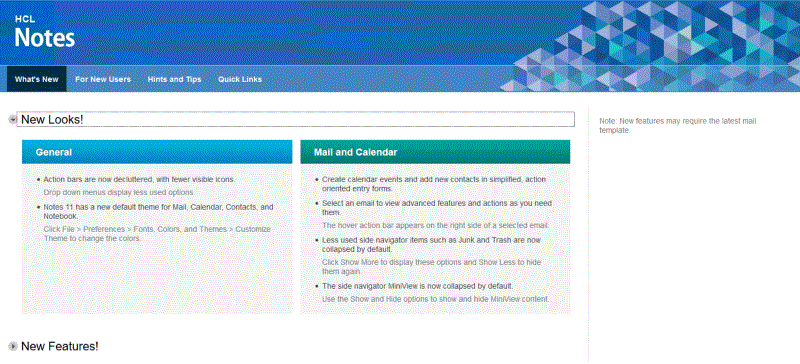
Página inicial
A Página inicial lhe dá acesso imediato a seu correio, contatos, agenda e muito mais. Além disso, é possível criar novas Páginas Iniciais, customizadas para atender às suas necessidades. Na Página Descobrir, selecione a guia Links Rápidos e escolha Alterar Página Inicial no menu Recursos Adicionais
.
Ajuda
A Ajuda está disponível enquanto você explora o Notes®. Pressione F1 (usuários do Macintosh OS X devem pressionar Command+Shift+? e usuários do Linux® devem pressionar Ctrl+F1) para abrir a Ajuda sensível ao contexto. A Ajuda sensível ao contexto abre uma lista de tópicos relacionados à tarefa que você estiver executando quando pressionar F1. Quando a Ajuda é aberta dessa maneira, é exibida em um único painel lateral que fica disponível enquanto você trabalha. É fácil visualizar uma lista de todos os tópicos ou procurar a Ajuda nesse painel lateral usando os links no painel.

Para abrir a Ajuda em sua própria janela, clique em no menu principal. Para enviar um tópico da Ajuda a alguém, clique com o botão direito no tópico do Índice e selecione Salvar Destino como. . . (HTML)
, em seguida, anexe o arquivo HTML salvo a um e-mail.
Menus avançados
Para usuários avançados, um conjunto de menus avançados pode ser exibido. Os menus avançados destinam-se a administradores ou designers e incluem opções como arquivamento ou exclusão de aplicativos, ou substituição da estrutura de um aplicativo do Notes®. Se os menus avançados forem ativados (), ficarão ativos em sessões subsequentes do Notes®.
Abertura de aplicativos
Se você abria seus aplicativos pelo menu Arquivos () nas versões anteriores, poderá perceber que o menu Arquivo foi alterado e agora você usa .
A lista Abrir
Como alternativa, é possível clicar no botão Abrir e selecionar um aplicativo da lista ou da pasta Aplicativos.
A lista Abrir é uma maneira conveniente de se abrir aplicativos. Basta clicar no botão Abrir e a lista Abrir exibirá todos os aplicativos e todos os documentos para os quais houver indicadores disponíveis. Em seguida, depois de feita a seleção, a lista Abrir se fecha sem ocupar espaço na janela do Notes®. Se preferir, você também poderá encaixar a lista Abrir para que seja exibida como a conhecida lista de ícones na lateral da janela do Notes®.
A barra lateral
A barra lateral oferece acesso fácil e contínuo a aplicativos usados para bater-papo com contatos do Sametime®, exibir uma agenda diária, verificar os feeds assinados em um Leitor de feed e manter o controle das atividades. Para fazer um aplicativo da barra lateral flutuar, clique com o botão direito nele e selecione Abrir em nova janela. Quando fechado, o aplicativo retorna à barra lateral. Dependendo de como o sistema estiver configurado, você poderá ter acesso a um ou a todos estes aplicativos da barra lateral.
- Sametime®Contatos – Use o Sametime® para bater papo com seus colegas em tempo real. Gerencie sua lista de contatos.
- Agenda diária – Tenha uma ideia geral de seu planejamento do dia.
- Feeds – Fique atualizado com as últimas notícias de sites da Web e aplicativos à sua escolha.
- Atividades – Compartilhe arquivos, itens A Fazer, links da Web e mensagens com seus colegas de trabalho. Atribua atividades de grupo e faça comentários sobre elas.
- Meus Widgets – Crie e compartilhe widgets da Web e do Notes.
Na primeira vez que você abrir o HCL Notes®, a barra lateral estará no estado estreito. A imagem a seguir mostra uma comparação da barra lateral no estado estreito e no estado aberto.
Procurar
O recurso de procura oferece a você a opção de usar uma procura no estilo do Notes® ou no estilo da web. Semelhante à procura em seus websites favoritos, a Procura aparece na janela atual e está sempre disponível. Basta clicar na seta para selecionar o tipo de pesquisa desejada ou exibir as pesquisas mais recentes.